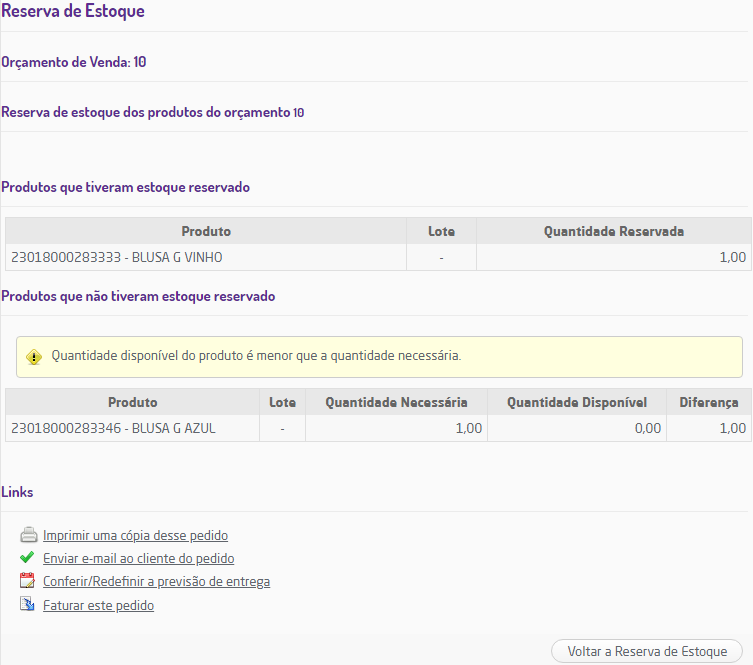Em Faturamento > Orçamento/Pedido > Reserva de Estoque pode ser realizada a reserva de estoque para um determinado pedido. Assim, quando for realizado o faturamento do pedido, a quantidade reservada estará disponível para a venda, não havendo a possibilidade de saldo insuficiente. No momento da reserva o sistema já baixa as quantidades dos produtos no estoque geral ou no depósito desejado para que não sejam utilizadas em outra venda. Será possível selecionar o depósito para a baixa do estoque caso o parâmetro global (Menu Empresa -> Parâmetros Globais -> Faturamento - Orçamentos -> opção: "Utilizar depósito na reserva de estoque") esteja marcado, então no momento da reserva será exibido um filtro para a seleção do depósito desejado.
Reserva de saldo em estoque dos itens inseridos no orçamento de venda
Nota
Caso os produtos que constam no pedido selecionado, não tenham saldo suficiente em estoque para reserva física, é possível realizar a reserva virtual de estoque. Para efetuar a reserva virtual, basta marcar a opção "Reserva de estoque virtual" no momento da reserva manual. Maiores informações sobre reserva virtual de estoque, vide item "Transforma em Pedido/Aprova" neste manual.
Para reservar o saldo, basta selecionar o pedido e clicar no botão "Reservar Estoque". Se no Menu Empresa -> Parâmetros Globais -> Faturamento Gerais, na opção "Bloquear Produtos sem Saldo em Estoque" estiver não, isto é, não houver bloqueio de saldo de produtos, mesmo que os produtos do pedido selecionado não possuam saldo em estoque, ocorrerá a reserva.
Caso haja bloqueio de saldo de produtos (Opção "Bloquear Produtos sem Saldo em Estoque" estiver sim), e algum produto não possua saldo suficiente, a reserva não ocorrerá para tais produtos e será exibida uma mensagem, conforme exemplo na figura abaixo:
Finalização da reserva de estoque
Na página de finalização da reserva será exibido o link "Imprimir as etiquetas referentes ao pedido atual", na qual será possível imprimir as seguintes informações: Nome da Empresa, Número do Pedido, Código e Nome do Cliente, Código e Nome do Produto, Quantidade Vendida e Referência do Produto. E a impressora matricial ou laser deve estar previamente cadastrada no sistema (Menu Empresa -> Parâmetros Globais -> Faturamento-Gerais, campo Formulários Personalizados, link Configurar).